
时间:2020-10-19 22:06:09 来源:www.win10xitong.com 作者:win10
有网友来反映说他用电脑的时候会遇到Win10电脑显存怎么看的情况,就前来向小编求助,因为很多网友以前都没有遇到过Win10电脑显存怎么看的情况,所以都不知道解决它的办法。那Win10电脑显存怎么看的问题有办法可以处理吗?当然是可以的,按照这个步骤去处理就行了:1、鼠标左键点击左下方的Win10图标,弹出下拉菜单,在下拉菜单里找到【设置】选项;2、点击下拉菜单里的【设置】选项,进入Win10设置对话窗口,在设置选项里找到【系统】功能选项,该选项下有【显示】功能按钮就完美处理了。接下来,我们就和小编共同来一步一步看看Win10电脑显存怎么看的解决办法。
方法步骤
方法一
1、鼠标左键点击左下方的Win10图标,弹出下拉菜单,在下拉菜单里找到【设置】选项;
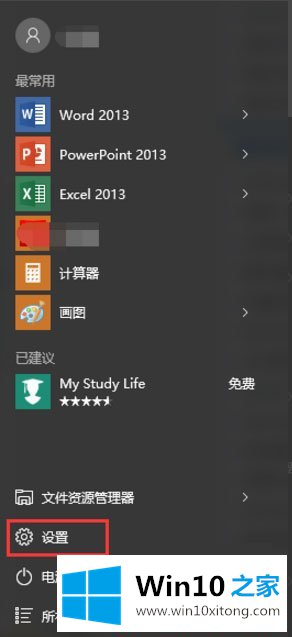
2、点击下拉菜单里的【设置】选项,进入Win10设置对话窗口,在设置选项里找到【系统】功能选项,该选项下有【显示】功能按钮;
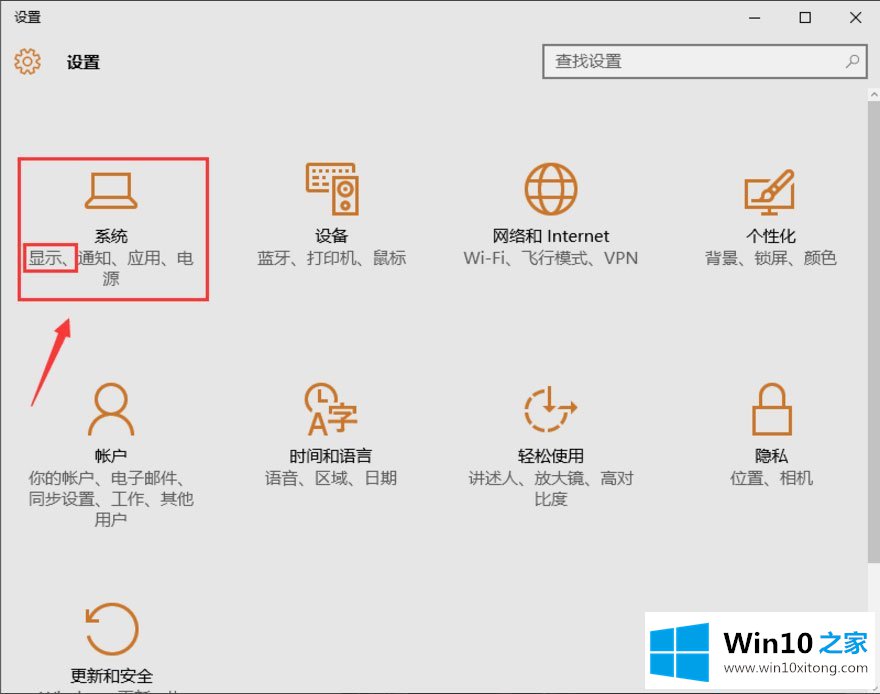
3、点击【系统】功能选项进入系统设置界面,在左侧菜单栏里选择【显示】,并下拉该界面,找到【高级显示设置】功能选项;
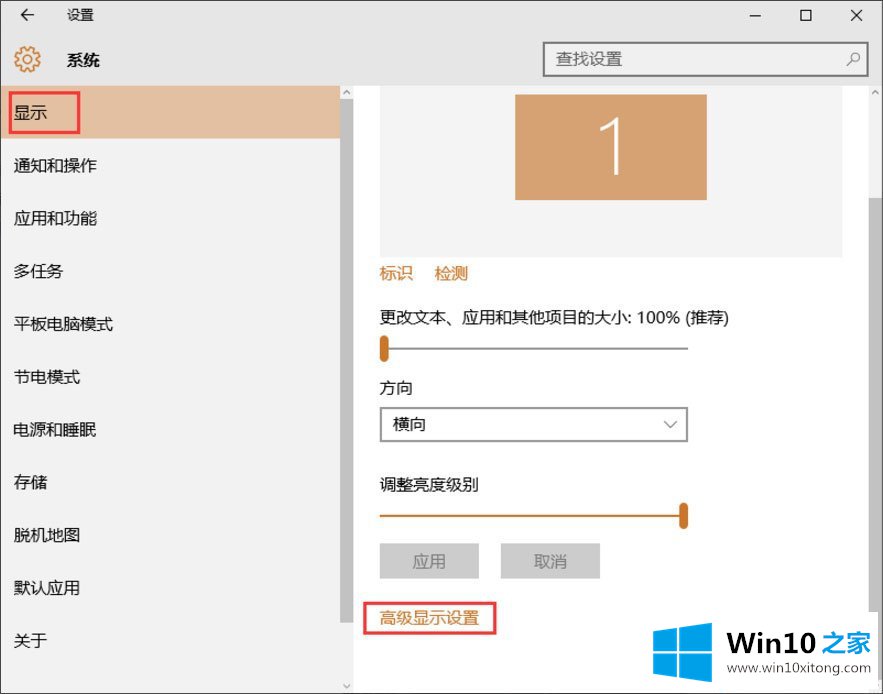
4、点击【高级显示设置】功能选项,进入高级显示设置界面,下拉该界面,找到【显示适配器属性】功能选项;
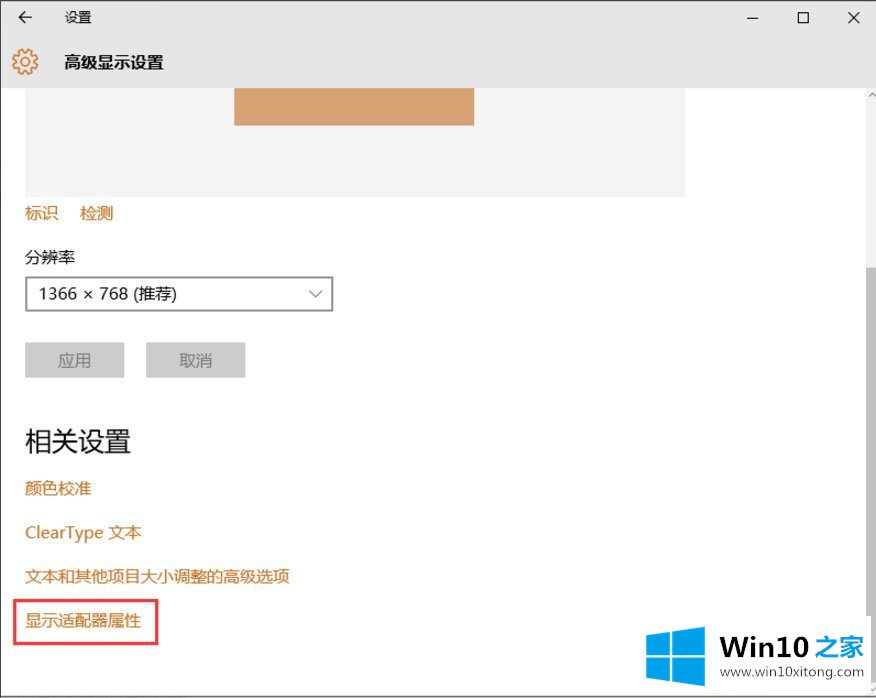
5、点击【显示适配器属性】功能选项,进入显卡属性对话窗口,在该窗口即可查看显卡显存的大小了。
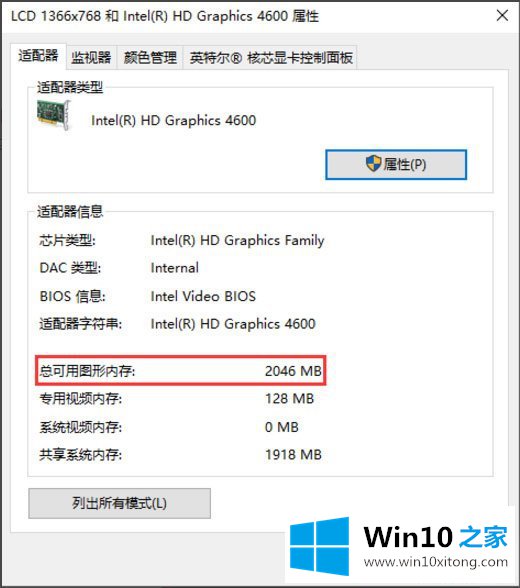
方法二
1、右键点击左下方的Win10图标,弹出下拉菜单,选择【运行】选项并点击进入运行对话窗口,在运行对话窗口内输入dxdiag命令;
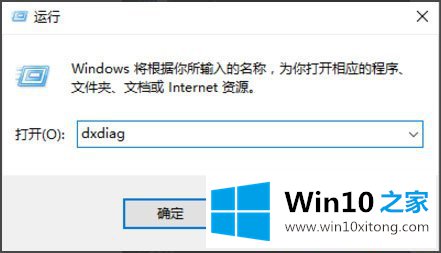
2、接下来点击【确定】按钮,即可打开DirectX诊断工具;
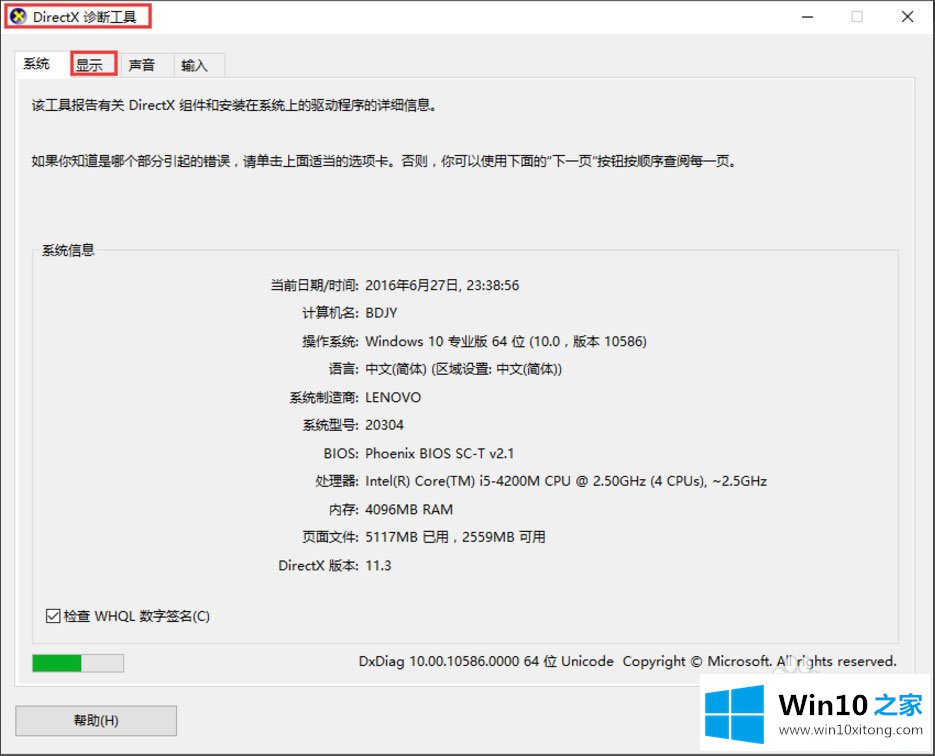
3、在DirectX诊断工具界面里,点击上方菜单栏里的【显示】菜单,即可进入到显卡属性查询界面,通过该界面可以查看显卡显存大小。
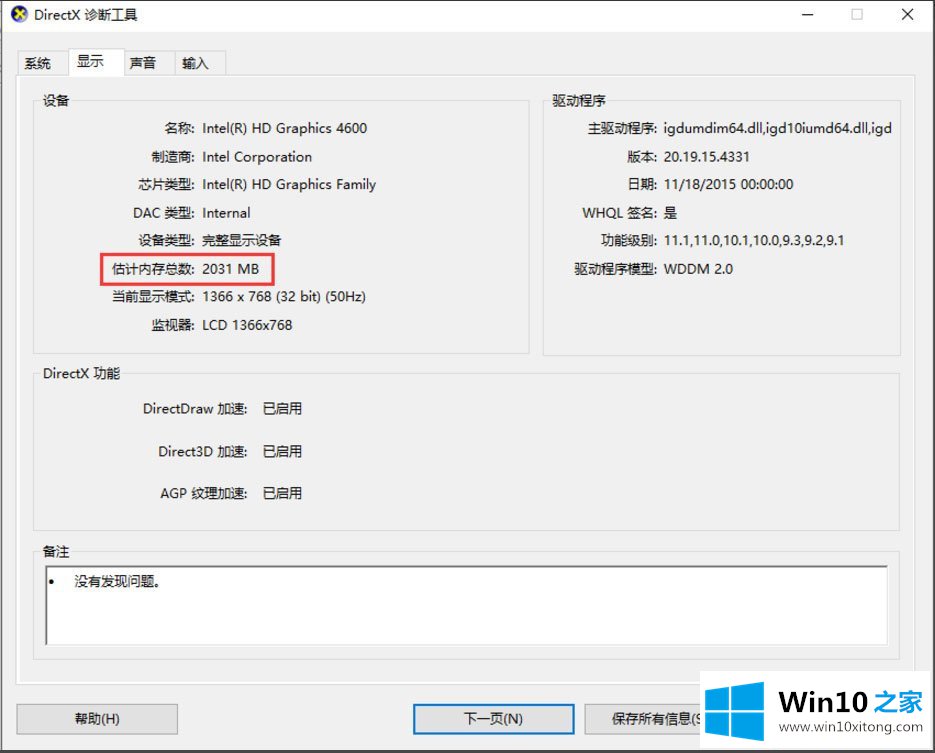
以上就是小编教给大家的Win10查看电脑显存的具体方法,按照以上方法进行操作,就能轻松查看到电脑的显存大小。
最后,如果你遇到了Win10电脑显存怎么看的问题,就可以试试上面的方法解决方法确实简单吧,要是你还是没有解决这个问题,可以多参考一下上面的内容,或者给本站留言,谢谢大家的支持。